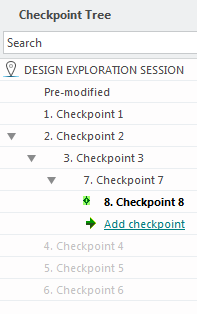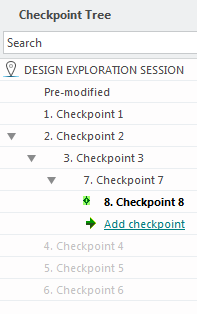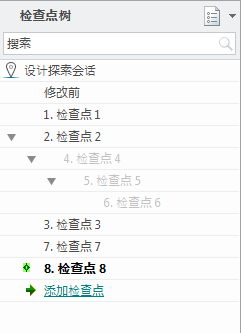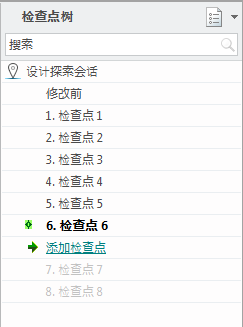关于检查点树
创建检查点时,会将其添加到检查点树。检查点会表示为其前置任务检查点的子级别。下图显示了位于子级别的检查点。
但是,当有多个检查点时,很难以此方式工作。必须左右滚动才能查看分支中的所有检查点。为了更加轻松地查看分支中的所有检查点,树中的一个分支会与其前置任务检查点下的检查点垂直。虽然此分支称为主分支,但其与检查点树中的其他分支无异。可以将检查点树中的任一分支作为主分支。在下图中,您可以看到竖直显示。
活动分支中的所有检查点均以黑色显示,而活动检查点以粗体显示,无论其显示方式为何均如此。
但是,可以将检查点树设置为在时间线中按照创建顺序来显示检查点。在下图中,活动分支为检查点 1、2、4、5 和 6。